티스토리 뷰
반응형
엄마!
안드로이드 갤럭시 스마트폰에 있는 사진을 인쇄하고 싶다고 하셨죠?
그래서 쉬운 방법들 정리해봤어요.
요즘은 프린터랑 스마트폰만 있어도
쉽게 사진을 뽑을 수 있거든요.
엄마도 따라 할 수 있게 차근차근 설명할게요.

💻 카카오톡으로 사진을 PC로 보내서 인쇄하기
엄마가 카카오톡 잘 쓰니까 이 방법도 쉬울 거에요.
- 사진 카톡으로 보내기
- 카톡 열어서 엄마 자기 자신('나와의 채팅') 방을 열어요.
- 인쇄할 사진을 선택해서 이 방에 보내요. - PC에서 인쇄하기
- 컴퓨터에 카카오톡 깔려 있잖아요? 로그인해서 '나와의 채팅' 방 열면 사진이 보일 거에요.
- 사진을 컴퓨터로 저장하고, 저장한 사진을 열어서 'Ctrl + P' 눌러 인쇄하면 되요.
🖨️ 무선 프린터로 바로 인쇄하기
엄마 집에 무선 프린터 있잖아요? 그럼 그걸로 바로 뽑으면 제일 간단해요.
- 프린터랑 스마트폰 연결하기
- 먼저 프린터를 와이파이에 연결해요.
- 구글 플레이스토어에서 프린터 회사 앱(예: HP Smart, Canon PRINT 등)을 깔아요.
- 앱 실행하면 프린터를 자동으로 찾아주니까, 거기 나온 대로 연결만 하면 돼요. - 사진 고르고 인쇄하기
- 갤러리에서 인쇄하고 싶은 사진을 누르고 '공유하기'를 선택해요.
- 프린터 앱을 선택하면 인쇄 화면이 나와요.
- 용지 크기랑 옵션만 확인하고 '인쇄' 누르면 끝!
📱 스마트폰을 USB로 컴퓨터에 연결해서 인쇄하기
이 방법은 프린터 앱도 필요 없고, 그냥 USB 케이블 하나만 있으면 돼요.
- 스마트폰이랑 컴퓨터 연결하기
- 충전 케이블로 컴퓨터랑 연결하면 스마트폰에 '파일 전송 모드' 선택하라는 창이 떠요.
- '파일 전송'을 선택하면 컴퓨터에 스마트폰 폴더가 보여요. - 사진 복사하고 인쇄하기
- 스마트폰에서 DCIM 폴더(사진이 저장된 폴더) 열고, 원하는 사진을 컴퓨터로 옮겨요.
- 옮긴 사진을 열여서 컴퓨터에서 인쇄 버튼 누르면 돼요.
엄마, 이 방법 중에 제일 쉬운 거 골라서 해보세요!
어렵지 않죠? 집에 있는 무선 프린터 활용하거나, 카톡으로 컴퓨터에 보내서 인쇄하거나, USB 케이블로 연결해서 뽑는 방법 중에 편한 걸로 하시면 돼요.
혹시 하다가 안되는 부분 있으면 저한테 연락하세요. 전화로 도와줄게요!😄
 |
 |
 |
 |
 |
 |
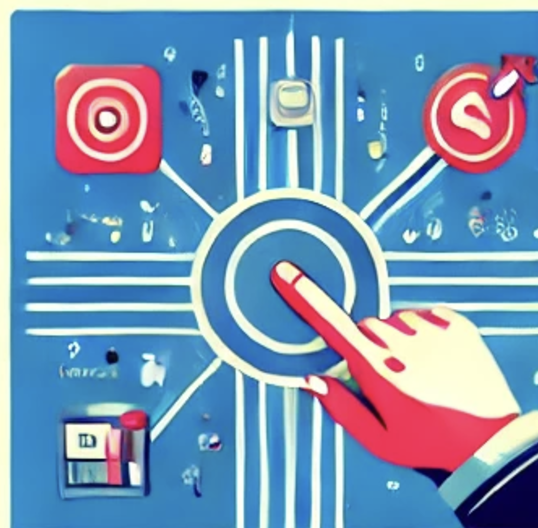 |
 |
 |
반응형